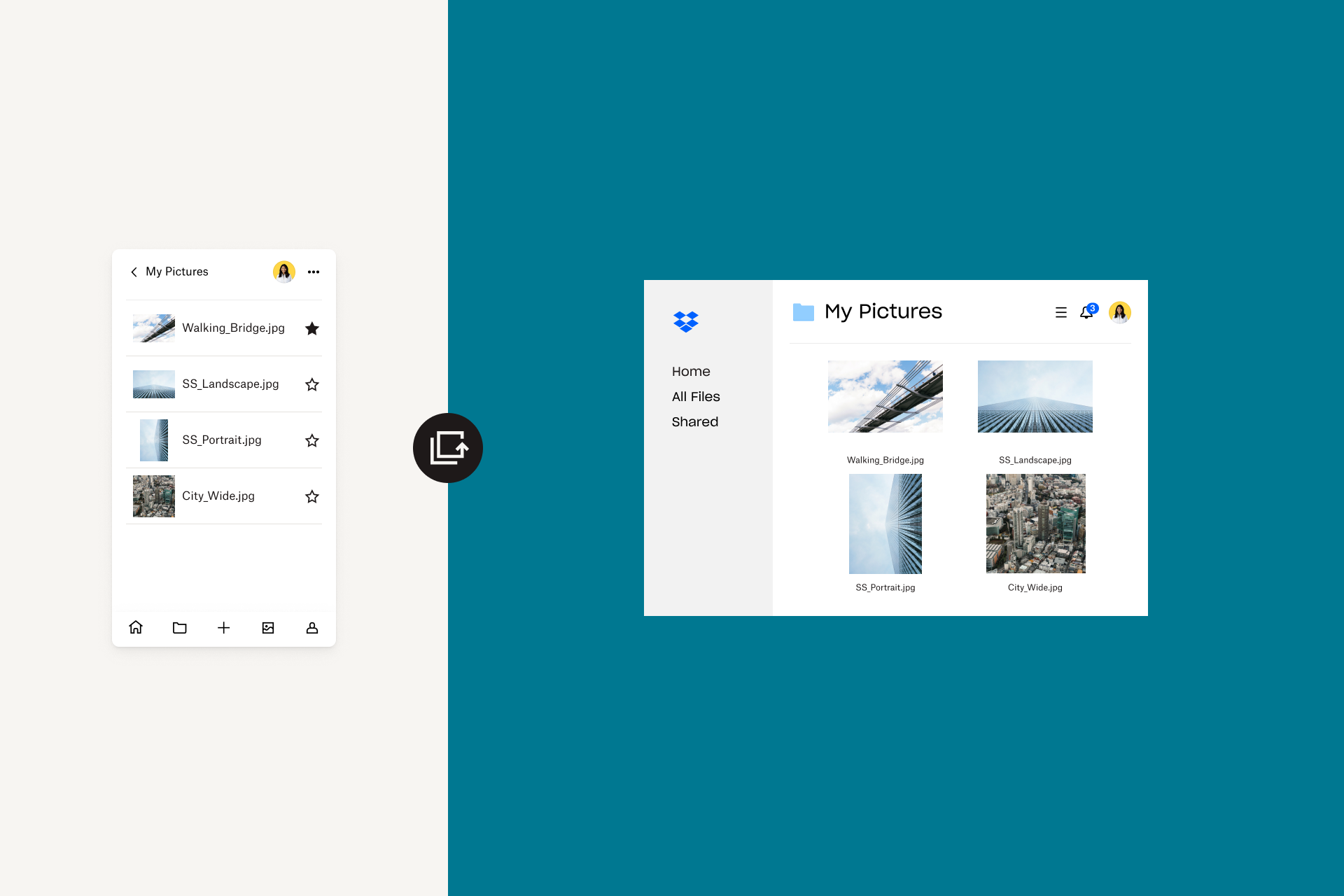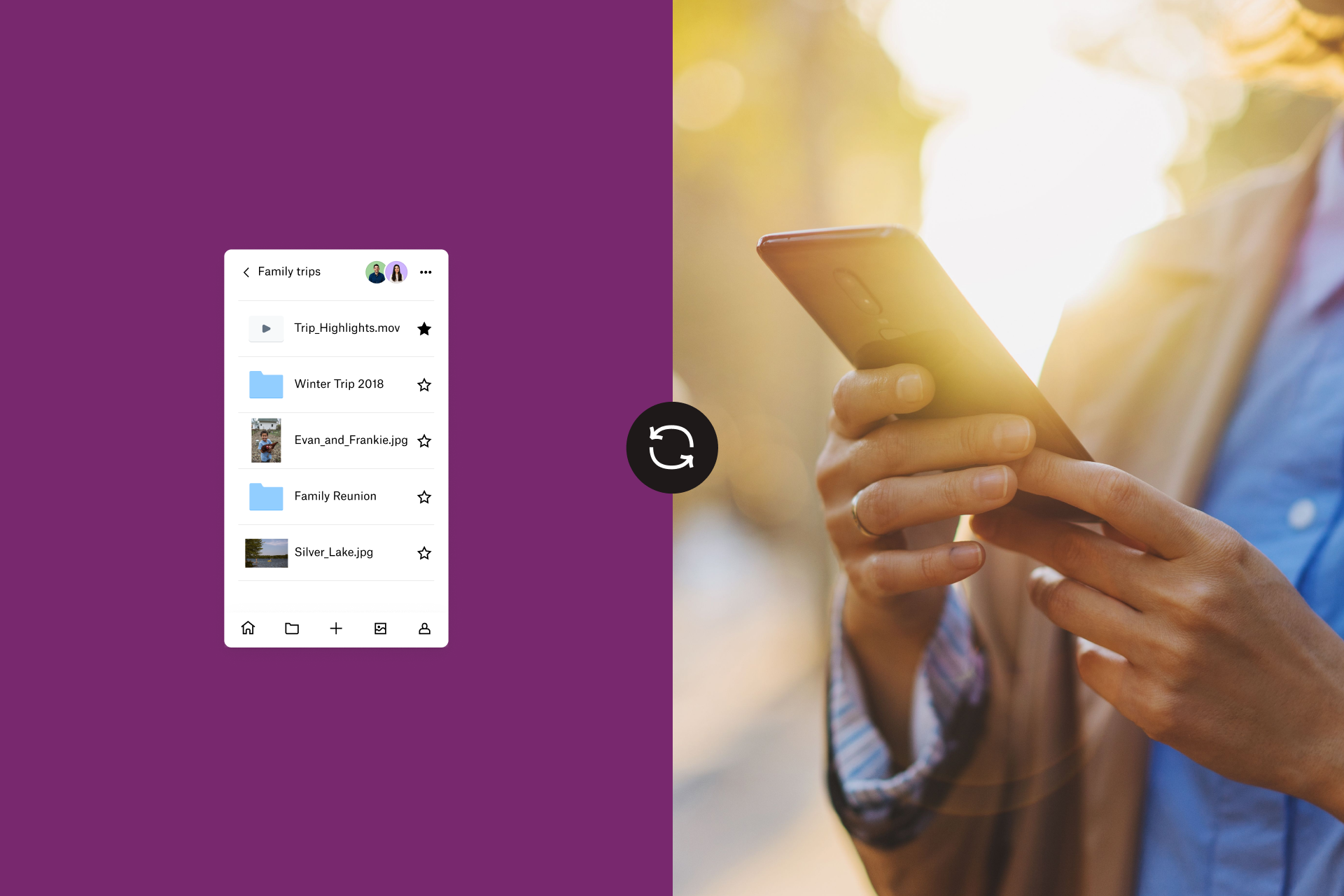Los fotógrafos profesionales saben lo importante que es tener una copia de seguridad de su trabajo. Imagina que los días de carga de fotos de tu cámara solo desaparecen debido a un accidente en el disco duro. Por ese motivo, los profesionales saben que una copia de seguridad puede ni siquiera ser suficiente. ¿Tienes un sistema de seguridad para tu seguridad? A continuación, te indicamos cómo hacer frente a los desastres en tu estrategia de copia de seguridad para que tu trabajo se mantenga seguro.
Una forma real y probada de hacer copias de seguridad de fotos es la regla 3-2-1, una estrategia reconocida para crear múltiples copias de seguridad de datos, que implica tener tres copias de datos almacenadas en dos tipos diferentes de soportes y una copia externa. Así es la regla 3-2-1 para un fotógrafo profesional:
Almacena fotos en tu computadora
Probablemente, es algo natural volver de una sesión de fotos y conectar inmediatamente tu cámara, tarjeta de memoria o dispositivo iOS o Android a tu Mac o PC para acceder a tus nuevas fotos y guardarlas. No solo es una buena manera de echar un vistazo más de cerca a tus tomas, sino que también te hace incorporar el hábito de hacer una copia de seguridad inmediata de tus fotos. Dropbox Rewind es otra forma de proteger tus archivos contra ediciones y eliminaciones accidentales. Rewind te permite restaurar tus archivos eliminados y acceder al historial de versiones durante al menos 30 días.
Utiliza las cargas de cámara para hacer una copia de seguridad de las fotos en Dropbox
Una forma de cargar tus fotos de forma rápida es usar las cargas de cámara, que agregarán de manera automática fotos de tu teléfono, cámara o tarjeta SD directamente a Dropbox. Cuando habilitas las cargas de cámara, tu dispositivo o tarjeta cargará automáticamente el carrete cada vez que se conecte a esa computadora. Tus fotos se almacenarán de forma segura en la carpeta Cargas de cámara de tu cuenta de Dropbox y podrás acceder a ellas en cualquier dispositivo. Dado que tus fotos se almacenarán en la nube, esto cuenta como tu almacenamiento fuera del sitio o en la nube. Si buscas obtener una copia de seguridad directa desde un iPhone, este artículo te ayudará a hacerlo con facilidad
Guarda fotos en una unidad USB
Para la tercera copia de tus fotos, utiliza una unidad USB. Una vez que tus fotos estén en el disco duro de tu computadora, será fácil arrastrarlas a una unidad USB. Asegúrate de adquirir uno que tenga suficiente espacio de almacenamiento para satisfacer tus necesidades.
Puntos extra si utilizas un disco duro externo o una unidad flash que esté almacenada fuera de la oficina. Puedes guardar tu unidad portátil en tu oficina o estudio, en la casa de un amigo o en una caja fuerte. Si guardas tu unidad en una oficina o en la casa de un amigo, invierte en una caja fuerte a prueba de fuego, por si acaso se produjera un desastre. Asegúrate de sustituir los discos duros externos cada una determinada cantidad de años debido a los daños de bits, el lento deterioro de los datos en los soportes de almacenamiento.
Tus fotos son profesionales, por lo que tu rutina de copia de seguridad también debería serlo. Si sigues las directrices que hemos descrito aquí, tendrás tres copias diferentes (el disco duro de tu computadora, Dropbox y una unidad USB) en dos tipos diferentes de archivos multimedia (tu computadora y USB), con una carpeta almacenada fuera de la oficina (Dropbox).
Nos complace formar parte de una importante estrategia de copia de seguridad que mantiene tu trabajo a salvo y te brinda tranquilidad.